Luces y Sombras en Fusion
Apuntes del Manual de Fusion con respecto a las Luces y Sombras en Escenas 3D
En Fusion podemos agregar fuentes de luz para crear una ambientes que contengan una iluminación detallada que proporcione una atmósfera a nuestra escena 3D.
Existen cuatro tipos de luz que podemos usar :
- Ambient
- Directional
- Point
- Spotlight
Por default, al crearla, toda escena sin luces tiene una Luz Directional, que desaparecera una vez que agreguemos cualquier tipo de luz. Sin embargo, aunque esta luz exista por default, no será visible en el Viewer a menos que activemos Lighting en la barra de herramientas del Viewer, lo mismo sucede si es que hemos agregado alguna luz a nuestra escena, siempre es necesario activarla.
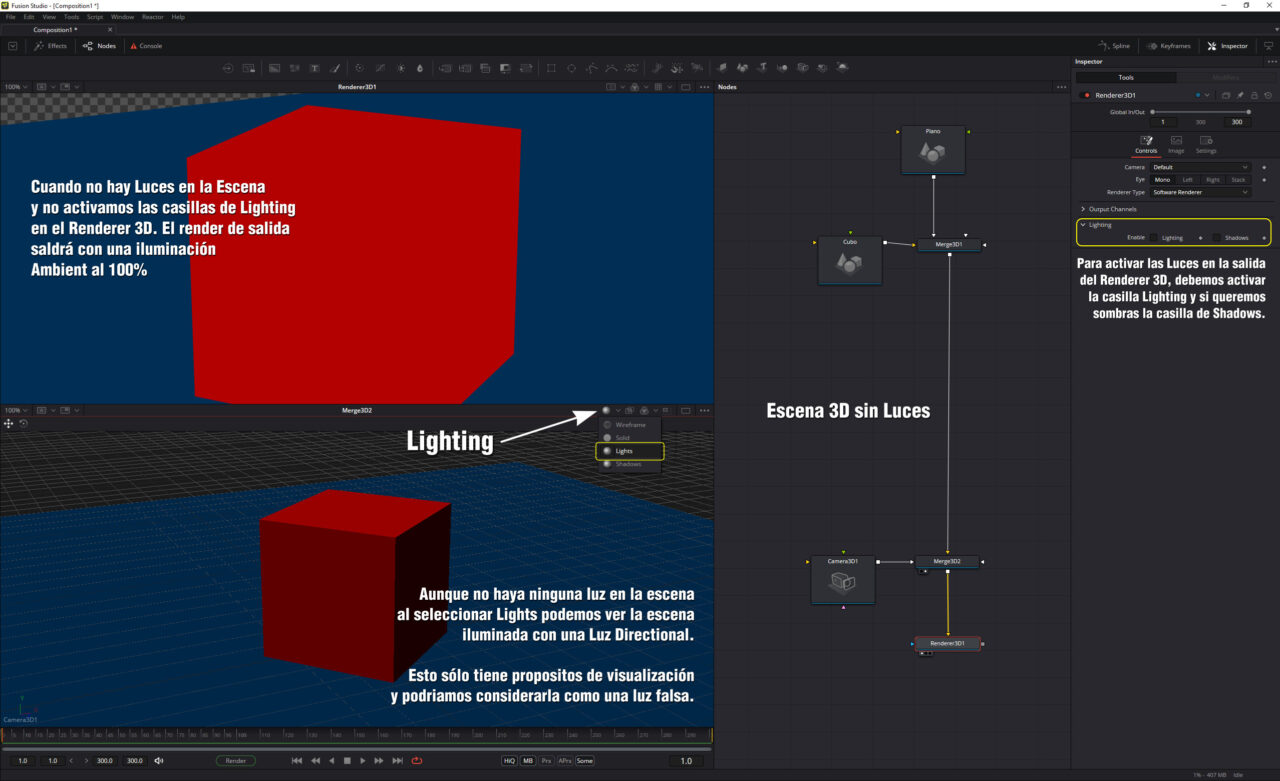
Esa iluminación por Default que aparece en los Viewers cuando activamos el botón de Lighting o Shadows en la Barra de Herramientas, es una luz falsa que sólo nos servirá con propósitos de visualización, ya que aunque activemos el Checkbox de Lighting en los Parámetros del Nodo de Renderer, todo lo veremos oscuro ya que en realidad no hay ninguna luz en la escena.
Las luces tampoco serán visibles en el Renderer3D hasta que activemos el checkbox de Lighting en sus parámetros. Los nodos de creación Shape3D y carga de Geometrías 3D también incluyen opciones de iluminación en sus parámetros que pueden ser utilizados para determinar si un objeto es afectado o no por las luces.
El botón de Lighting en la Barra de Herramientas del Viewer puede ser utilizado para activar y desactivar las luces en el Viewer. Cuando las Luces están desactivadas en el Viewer o en los parámetros del Renderer 3D, la imagen resultante aparecerá como si estuviera iluminada por una luz Ambient al 100%.
AMBIENT LIGHT
Este tipo de luz se utiliza para establecer una Iluminación Base en la escena produciendo una luz general uniforme. Esta Luz no tiene un origen definido o fuente particular, su iluminación proviene de todos lados; no produce sombras pero si las afecta.

DIRECTIONAL LIGHT
Una Directional Light o Luz Direccional esta formada por un conjunto de rayos paralelos que ilumina la escena desde una dirección única, creando una cortina de luz hacia la dirección que apunta. El Sol es buen ejemplo de una Luz Directional.
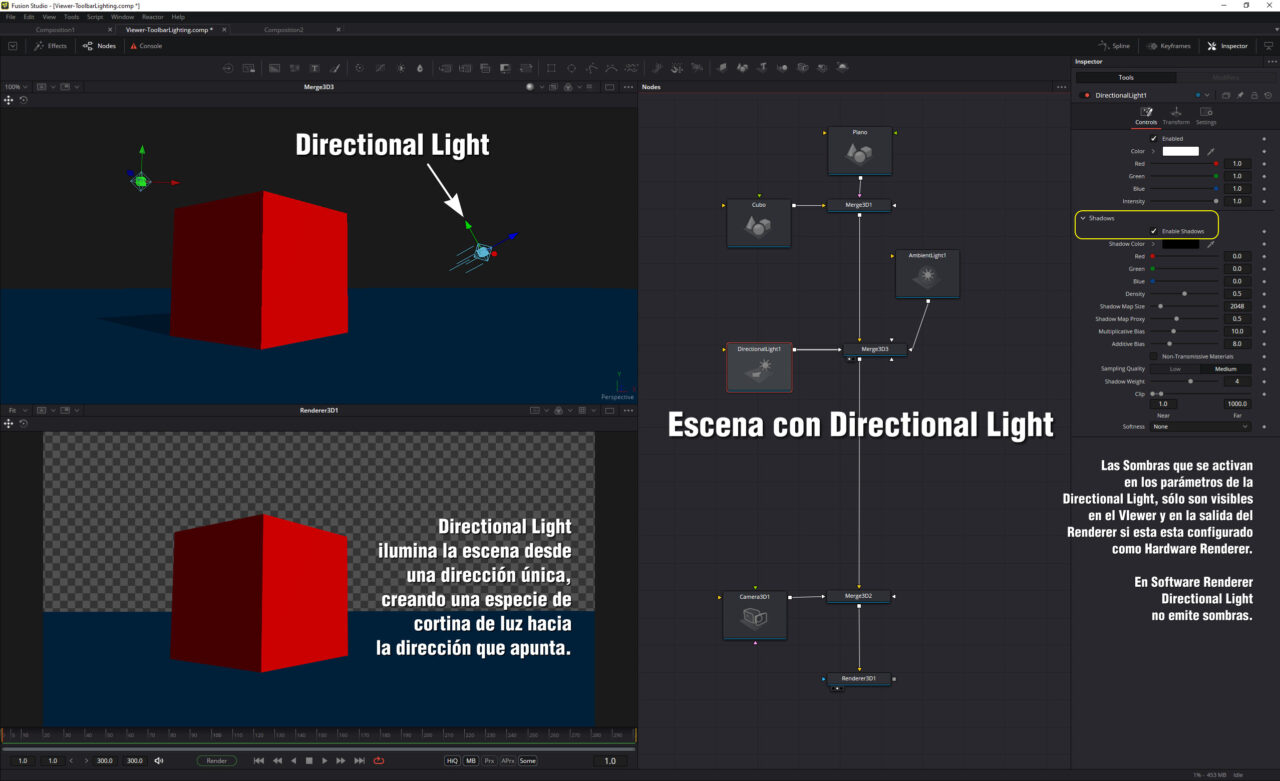
POINT LIGHT
Una Point Light o Luz Puntual, es una pequeña fuente de luz con un origen bien definido que ilumina su alrededor en todas direcciones, un foco o bombilla es un buen ejemplo de este tipo de luz.
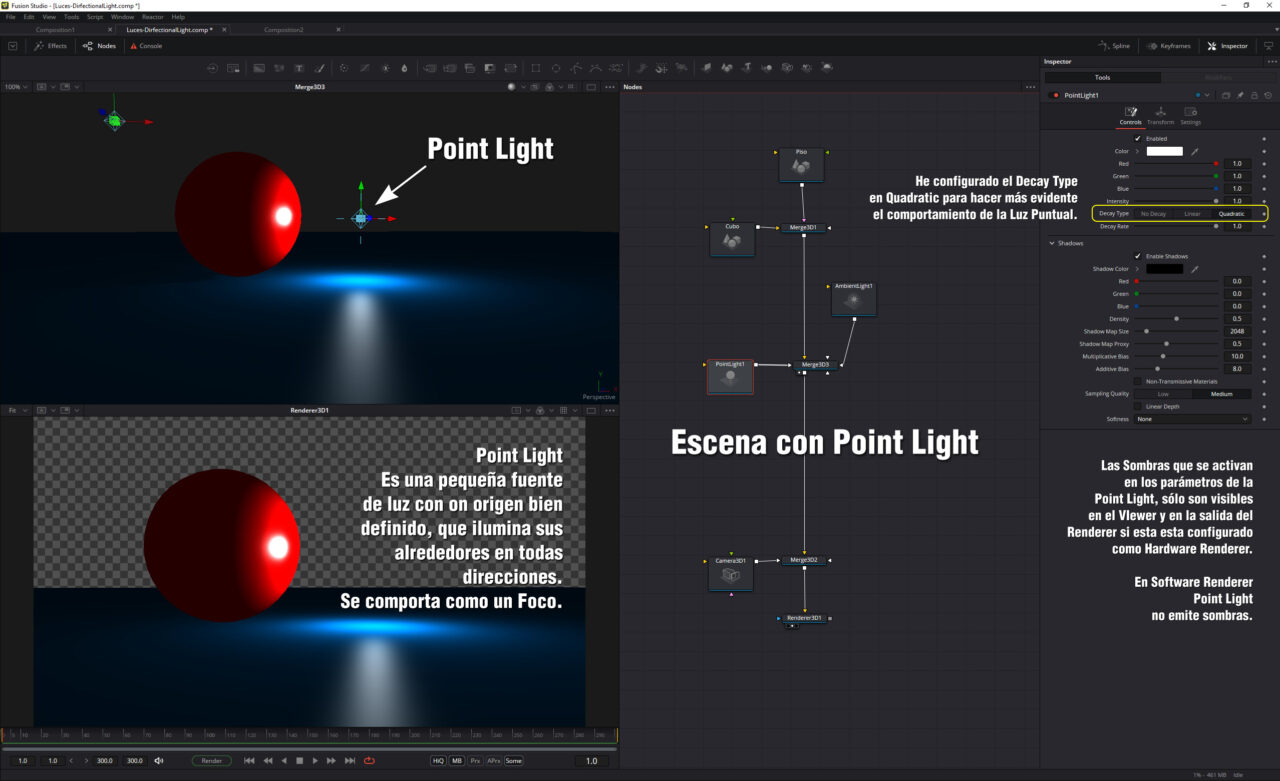
SPOT LIGHT
Es un tipo de Luz Puntual avanzada que produce un cono bien definido de luz que puede tener un Falloff o Decaimiento en sus bordes. Es la única luz que produce sombras en Software Renderer.
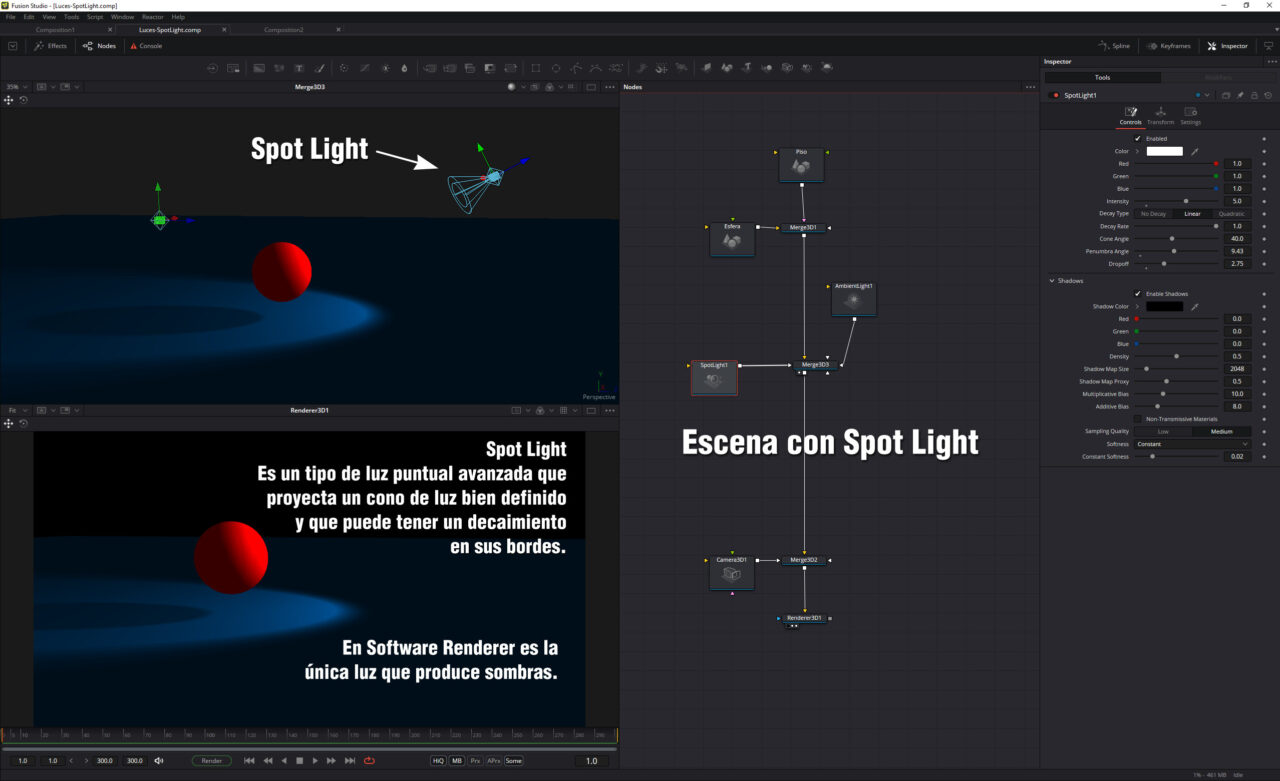
En modo Hardware Renderer, las luces Point, Directional y Spotlight pueden producir sombras.
CONTROLES DE LAS LUCES EN EL VIEWER
Todos los tipos de luces tienen controles On-Screen en el Viewer, pero, no todas tienen los mismos controles o estos tienen efecto en ellas.
En el el caso de las Luces Ambient, sólo los controles de Posición están activados en el Viewer aun cuando en este tipo de luz su posición no tiene ningún efecto ya que es una luz general que ilumina la escena y no produce sombras, así que moverla, girarla o escalarla no tiene sentido.
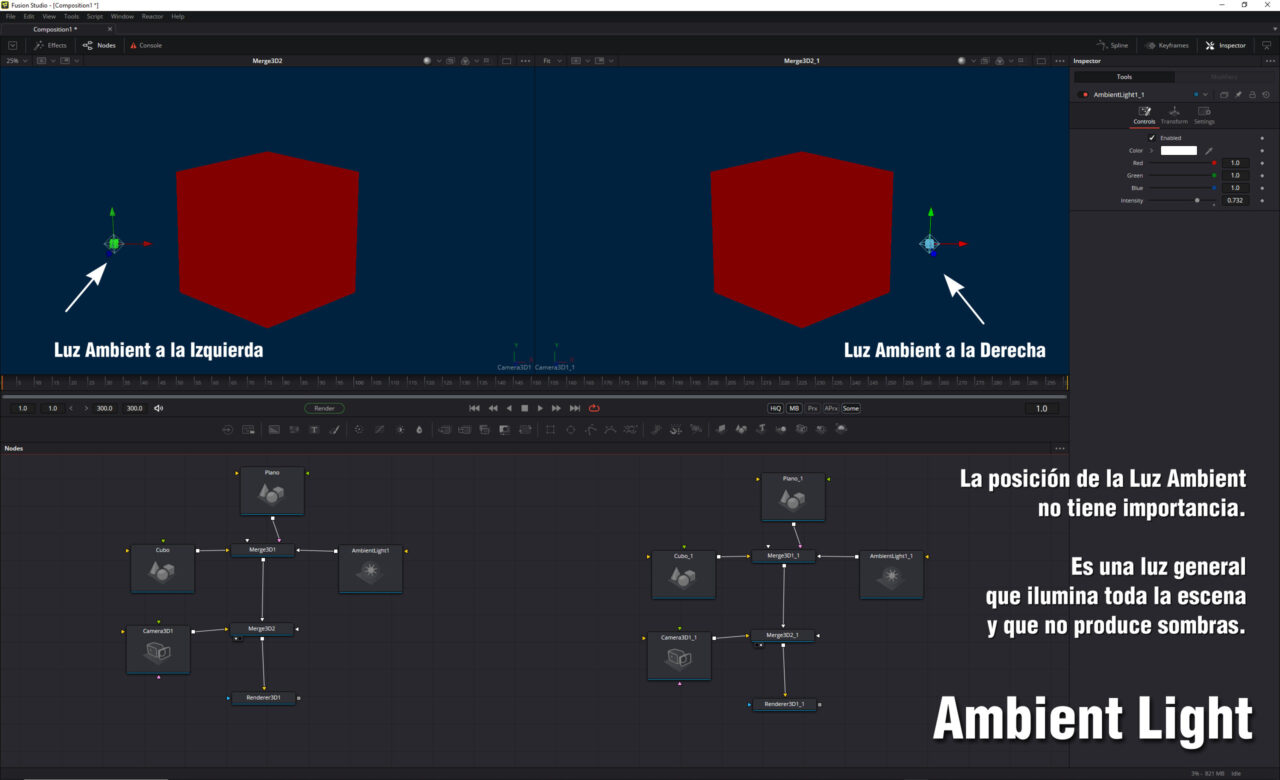
En las Luces Direccionales, los controles de Posición y Rotación son visibles en el Viewer, aunque es este caso la Rotación es la que tendrá mas importancia, para dirigir y apuntar el ángulo de la luz, la Posición no contara a menos que estemos utilizando Hardware Renderer y hayamos activado las sombras.
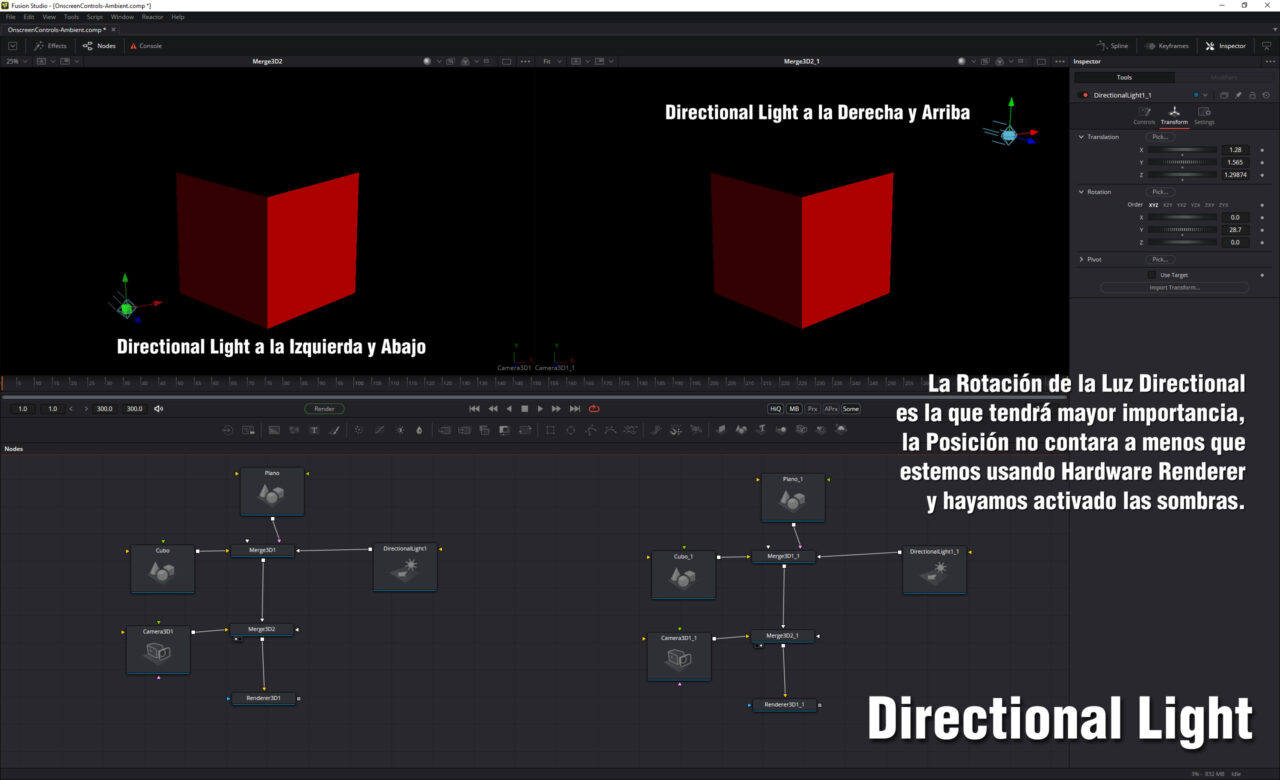
Las Luces Puntuales o Point Lights, sólo tienen controles de Translation o Posición en sus parámetros y en el Viewer el control de Rotación esta desactivado.
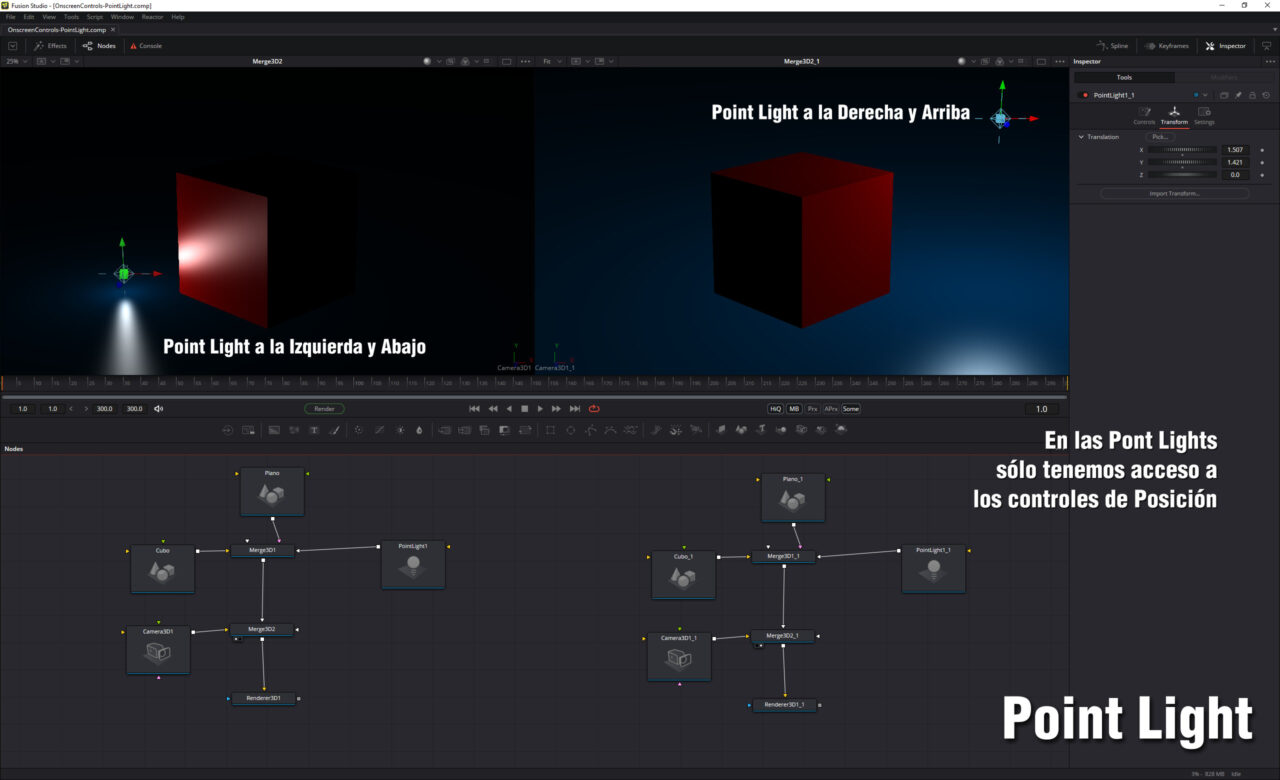
En los Spotlights, los controles de Posición y Rotación son visibles y ambos son tomados en cuenta.
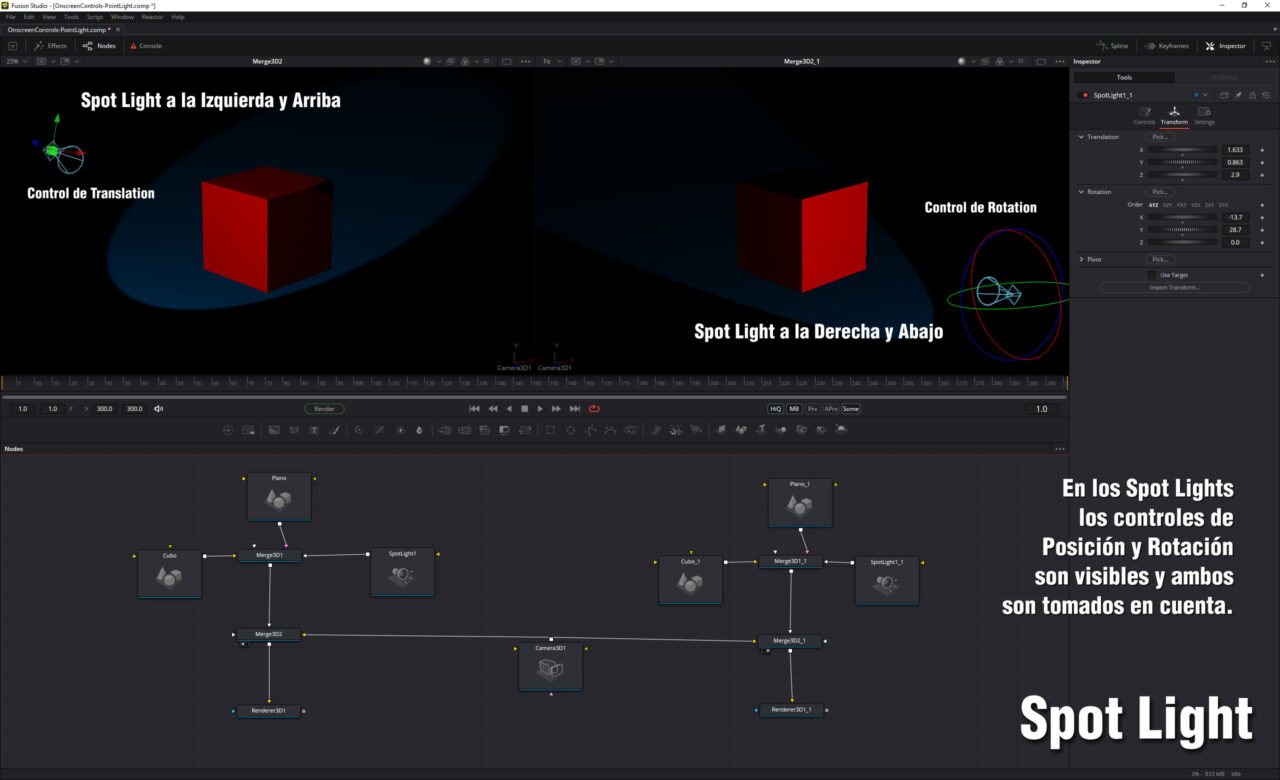
LA JERARQUÍA DE LAS LUCES EN EL FLUJO DE FUSIÓN
En su configuración por defecto la iluminación de las luces no pasan del nodo de Merge al que están conectadas. Esto nos permite controlar que luces afectan a determinados objetos.
Por ejemplo, el árbol de Fusion siguiente tiene tres niveles principales y un Renderer, el primer nivel , Merge3D_A, hay un Image Plane y un Spot Light, en el nivel inferior, un Cubo, una Esfera y una Luz Ambient, bajo ellos en el último Merge3D, sólo he conectado la Cámara y al final un Renderer3D que da salida a esta escena.
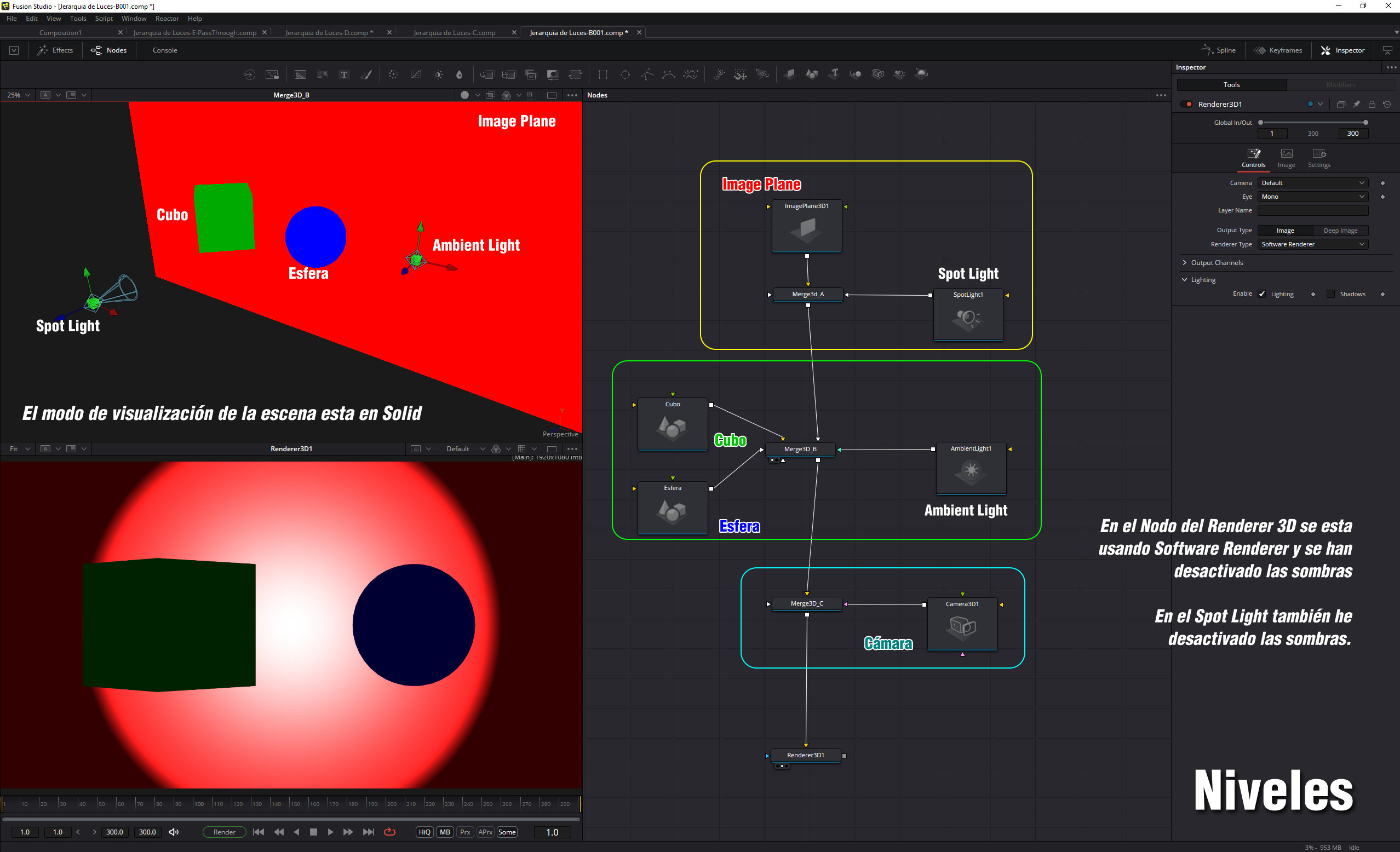
En cuestión de que objetos son afectados por cada luz tenemos que, el SpotLight sólo va a iluminar al Image Plane que esta conectado con el en el Merge 3D A, y aunque en la escena veamos que el Cubo y la Esfera están frente a el, estos no serán afectados por su luz ya que se encuentran en un nivel o Merge 3D abajo, sin embargo la Luz Ambient que esta agrupada con el Cubo y la Esfera en su mismo nivel, Merge3D_B, si va a afectar al Image Plane que esta en el Merge3D_A anterior a ellos.
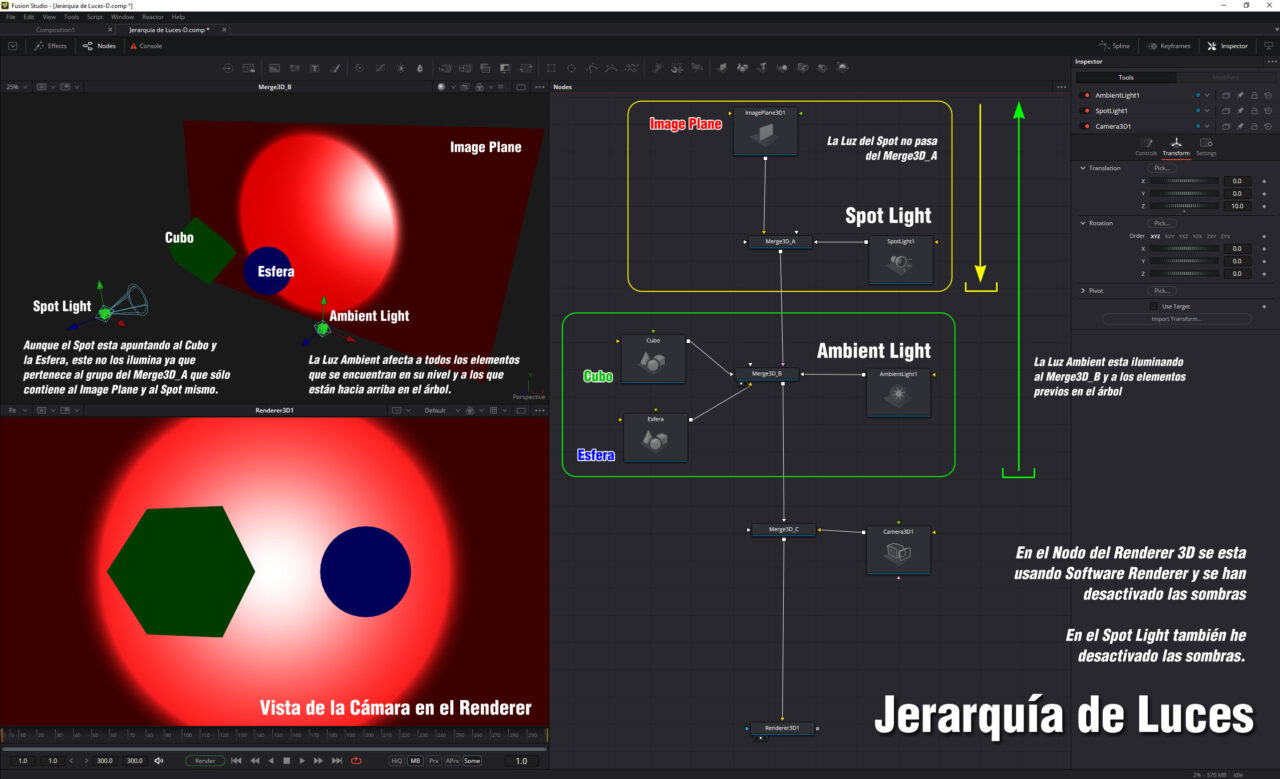
Para que la iluminación de una luz pase de un nodo de Merge al siguiente es necesario activar la casilla de Pass Through Lights.
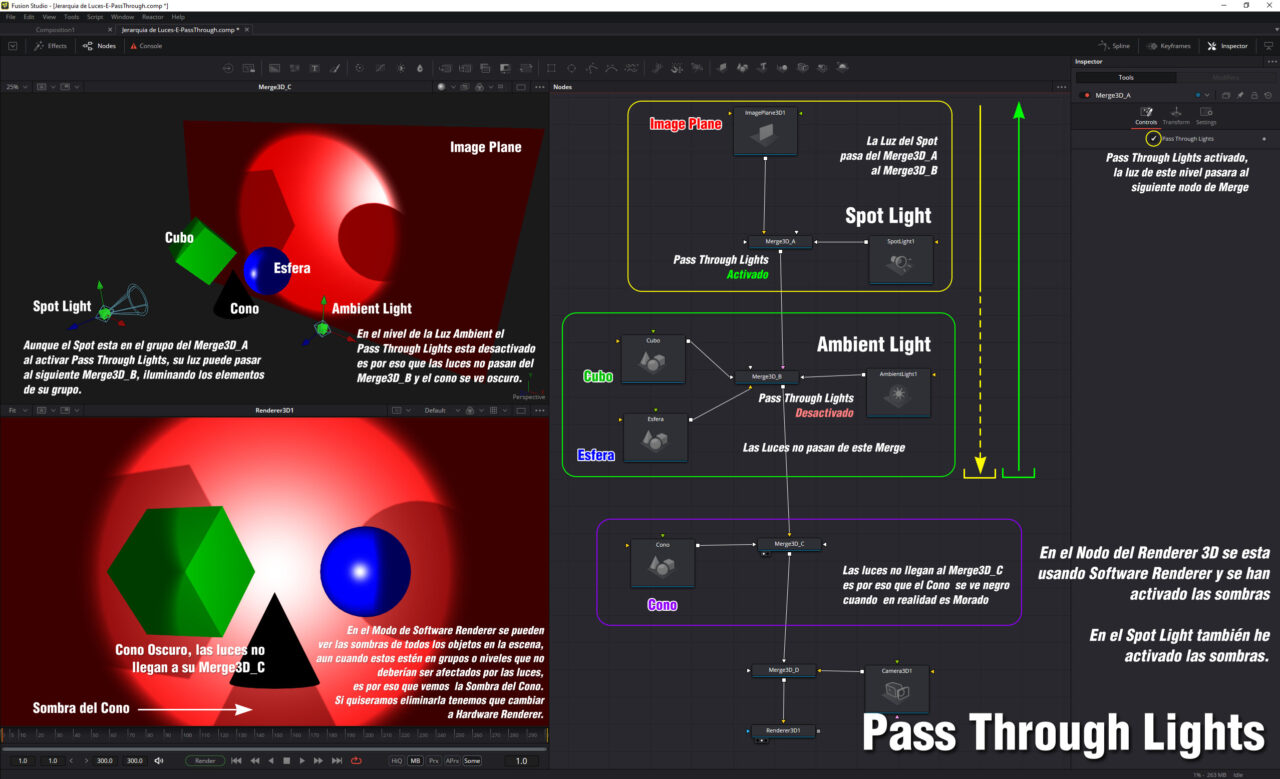
Aunque en esto hay un pero, si estamos utilizando Software Renderer, las sombras de los spotlights son proyectadas aun cuando los objetos que las provocan estén nodos adelante del nodo merge donde esta conectada la Spot Light.
OPCIONES DE ILUMINACIÓN
La mayoría de los Nodos que crean o generan geometría en Fusion cuentan en sus parámetros con opciones o preferencias de iluminación. Estos parámetros van a determinar como es que estos objetos van a reaccionar a las Luces y Sombras de la escena.
En la pestaña de Control encontraremos en la sección de Lighting esos controles.
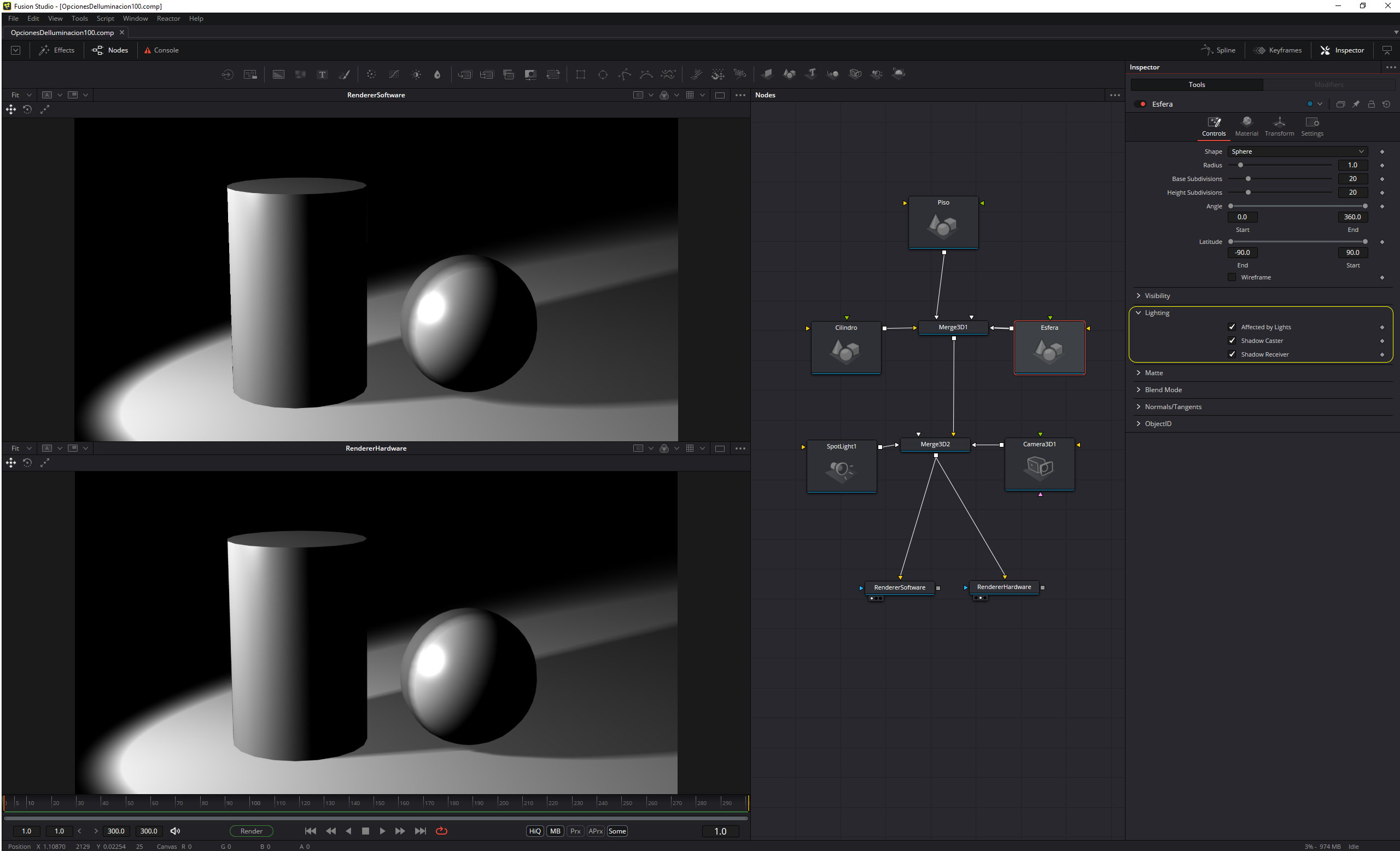
Affected By Lights
Si la casilla de Affected By Lights esta activada, las luces que haya en la escena van a afectar la geometría.
Shadow Caster
Cuando esta activa, el objeto va a producir sombras en otros objetos de la escena.
Shadow Receiver
Cuando esta activa, el objeto va a recibir sombras.

Estas opciones de control de las luces y sombras en los objetos son afectadas y pueden no funcionar dependiendo del tipo de Renderer que estemos usando como salida de nuestra escena 3D, por ejemplo si estamos usando Software Renderer aun cuando desactivemos la opción de Shadow Caster el objeto seguirá emitiendo sombra, esto no sucede si usamos Hardware Renderer y los controles funcionan de la manera deseada.
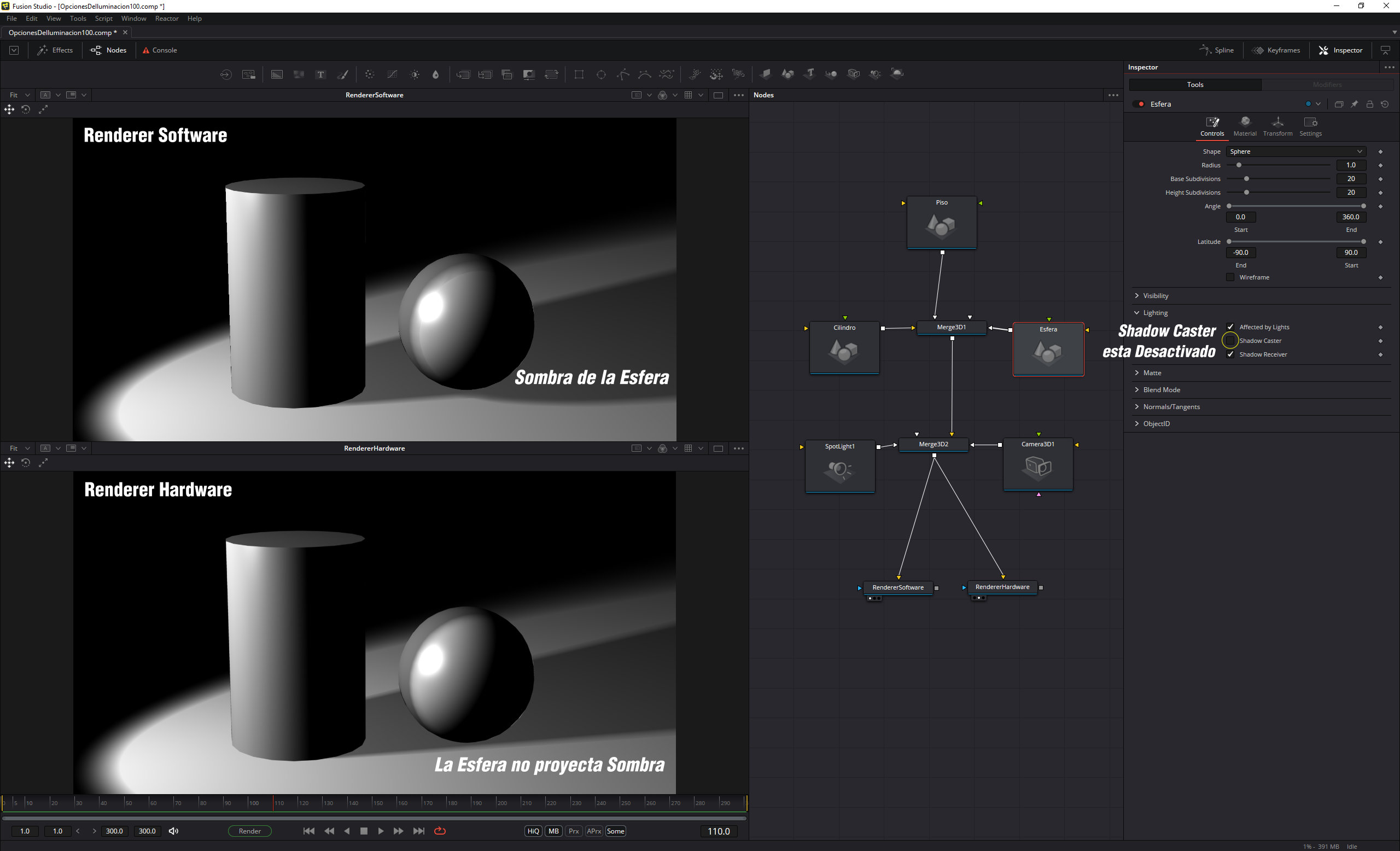
SOMBRAS
La única luz que proyecta sombras es la Spotlight. Por default el nodo Spotlight emitirá sombras, pero en el Viewer no serán visibles hasta que las habilitemos, activando el botón de Shadows en la barra de herramientas del viewer. En la salida del Renderer las sombras tampoco aparecerán si no activamos la opción de Shadows en los parámetros del Renderer3D. En caso de que quisieramos que la Spotlight no emitiera sombras, podemos desactivarlas, desmarcando el checkbox de Shadows en los parámetros del Renderer3D.
SHADOW MAPS
Los Shadow Maps son mapas internos de profundidad (Depth Maps) que especifican la profundidad (Depth) de cada pixel en la escena. Esta información es usada para conformar la capa de sombra (Shadow Layer) proyectada por un Spotlight. Los controles del Shadow Map se encuentran en los parámetros del Spotlight
La calidad de las sombras proyectadas depende en gran parte del tamaño de los Shadow Maps utilizados. Mapas de gran tamaño o resolución produciran sombras de mejor calidad, pero, tardaran más tiempo en el proceso de Render. Entre más grande el cono de un Spotlight y/o entre mas grande su área de Fallof, mas grande será la necesidad de utilizar Shadow Maps de mayor tamaño para obtener un resultado de calidad. En la sección de Shadows del Spotlight encontraremos el parámetro Shadow Map Size, este controla el tamaño de los mapas de profundidad (Depth Maps) en pixeles.
Al ir incrementando el tamaño de los Shadow Maps, poco a poco en un proceso de prueba y error, encontraremos un punto en el que aunque aumentemos el valor, la calidad de la sombra ya no mejora, y es entonces recomendable que no pasar de ese punto.
El control de Shadow Map Proxy se utiliza para establecer un porcentaje en el que el Shadow Map es escalado a la hora de realizar procesos rápidos de Preview Interactivos, por ejemplo, cuando en la barra de reproducción tenemos activados los botones de Proxy y/o Autoproxy o cuando realizamos render de baja calidad (Low Quality). Un valor de .4 en Shadow Map Proxy representa un Proxy al 40% de la Sombra.
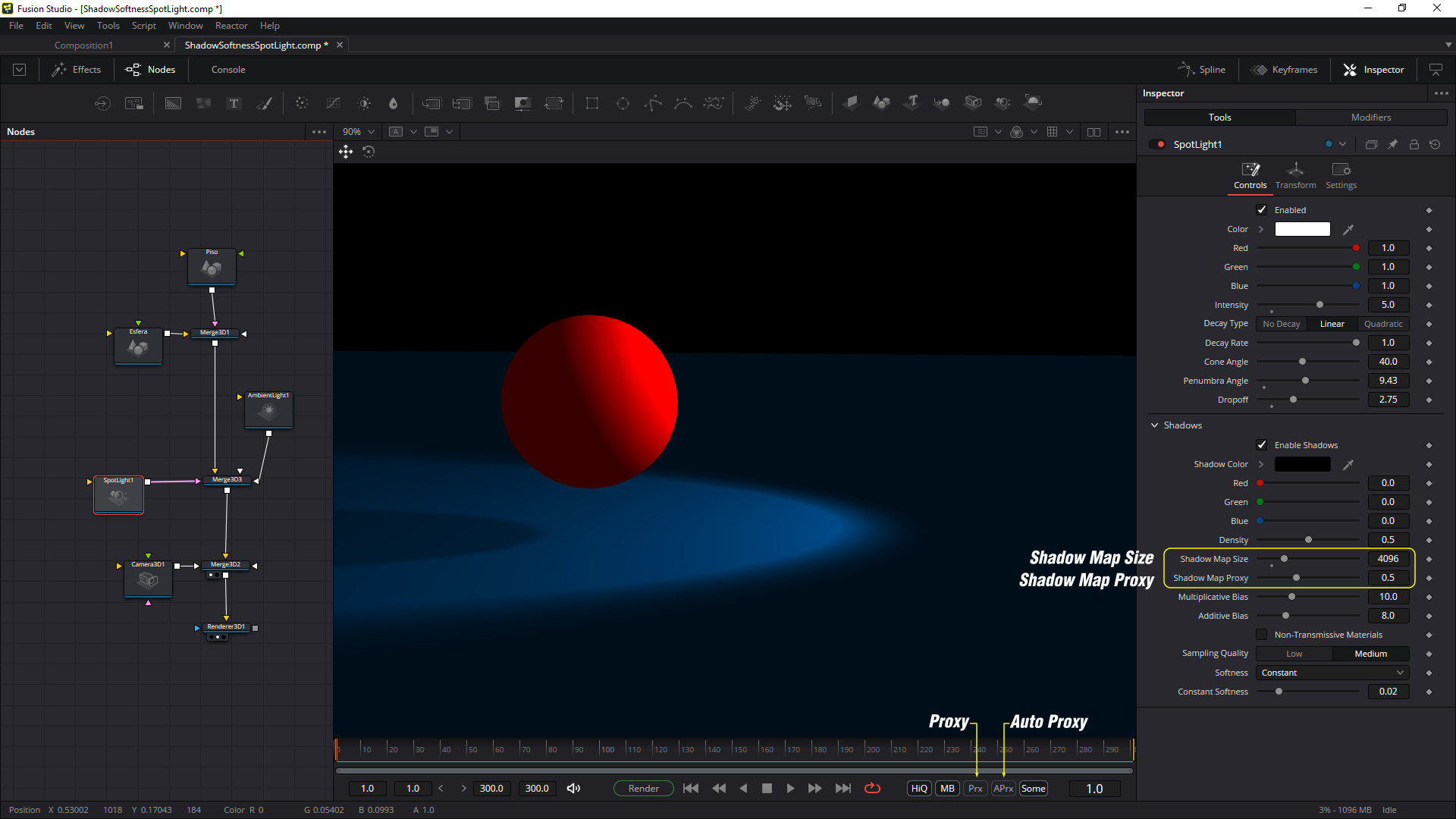
SHADOW SOFTNESS
Por default, los Spotlights generan sombras duras, pero, existen opciones para generar sombras con bordes suaves ya sean Constantes (Constant) o Variables (Variable). Las sombras duras o Hard Edged Shadows tienen un proceso de Render más rápido que cualquiera de las dos opciones de sombras suaves. Las sombras a las que no se les aplica ningún proceso de suavidad generalmente aparecerán Aliased (Pixeladas), a menos que tengan un mapa de sombras de gran tamaño. En muchos casos los procesos de suavidad, son usados para ocultar el aliasing o pixelado de las sombras en lugar de incrementar el tamaño de los mapas de sombras (shadow map) con lo que ahorramos memoria y evitamos sobrepasar las capacidades de la tarjeta de video.
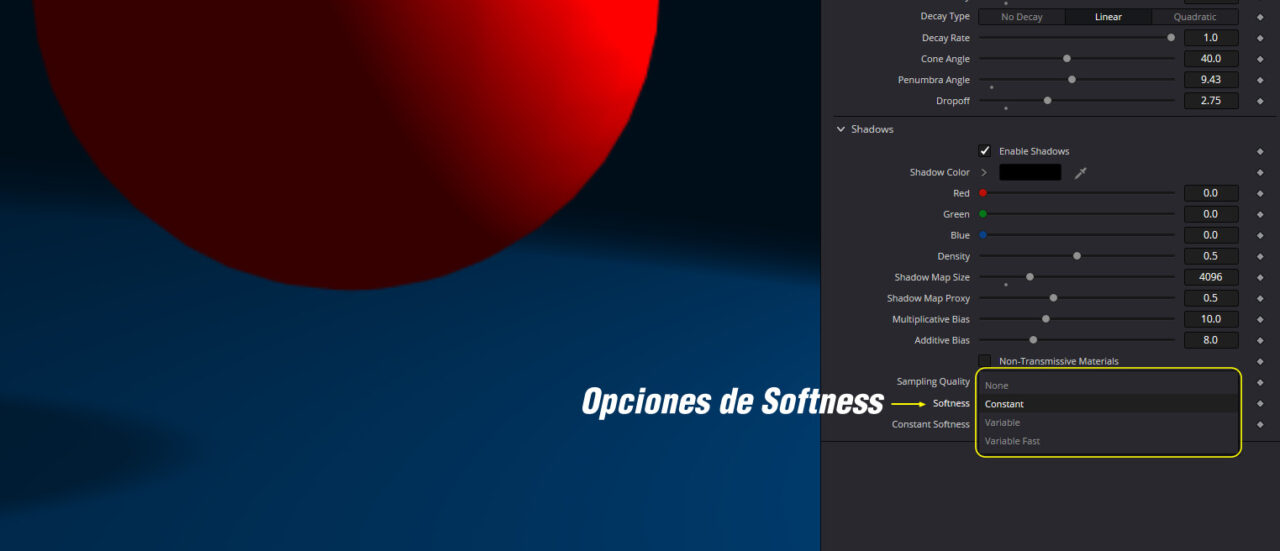
TIPOS DE SHADOW SOFTNESS
NONE
Las sombras aparecerán nítidas y bien definidas.
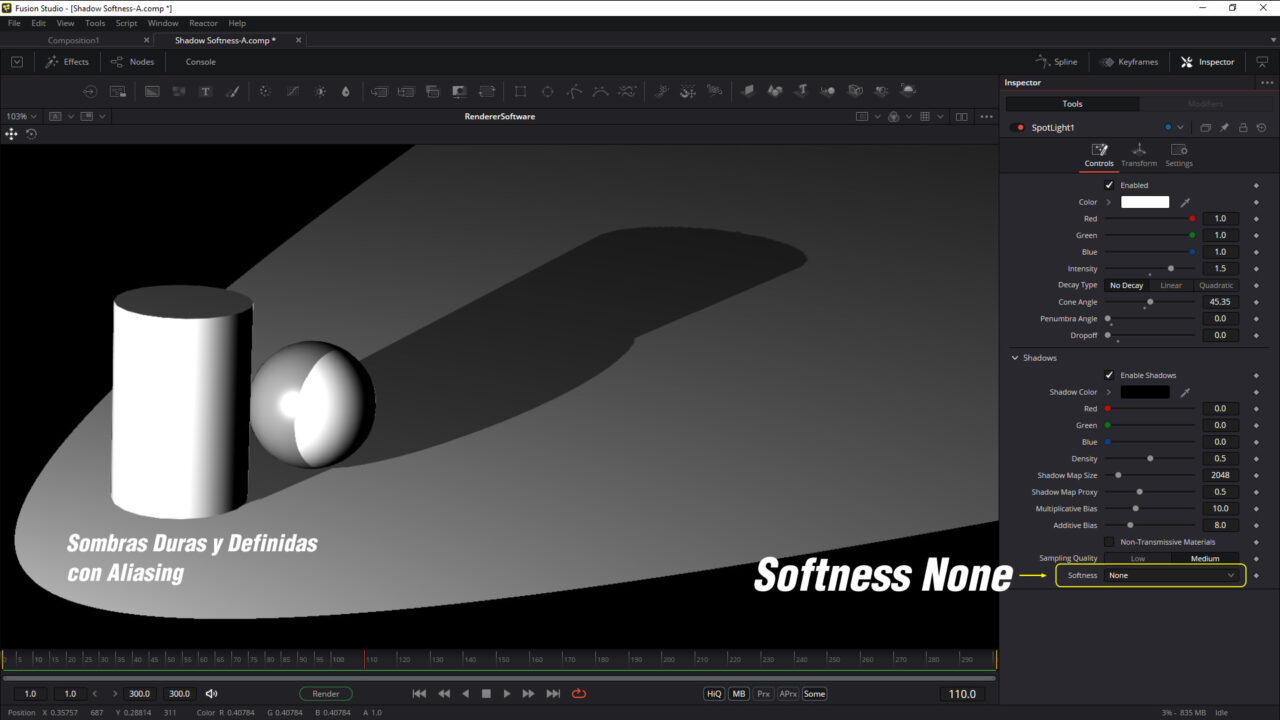
CONSTANT
La suavidad de la sombra sera uniforme a todo lo largo de la sombra sin que se tome en cuenta la distancia que hay a la geometría que proyecta la sombra.

VARIABLE
Produce sombras que se van suavizando mientras mas alejadas estén de la geometría que las proyecta. Son un tipo de sombras más realistas pero son más dIfÍciles de controlar. En esta opción hay parámetros extras para controlar el Falloff o Decaimiento de las sombras así como también para controlar el Softness Mínimo y Máximo, esos parámetros son, Spread, Min Softness y Filter Size
Un efecto secundario del metodo para producir un softness variable es que el valor del blur aplicado al shadow map puede tener valores infinitos al irse incrementando la distancia de la sombra y la geometría que la proyecta. Estos nuevos parámetros son utilizados para limitar el Shadow Map, al establecer topes a la hora de calcular el softness dentro de un rango razonable.
El Tamaño del Filtro o Filter Size establece este rango. Si incrementamos el valor del filtro aumentamos los valores posibles del softness. Si lo disminuimos, los tiempos del proceso de render se reduciran, pero, tambien disminuimos la posibilidad de softness y en ocasiones hasta podriamos cancelarla. El valor del Filter Size es un porcentaje del tamaño del Mapa de Sombras o Shadow Map.
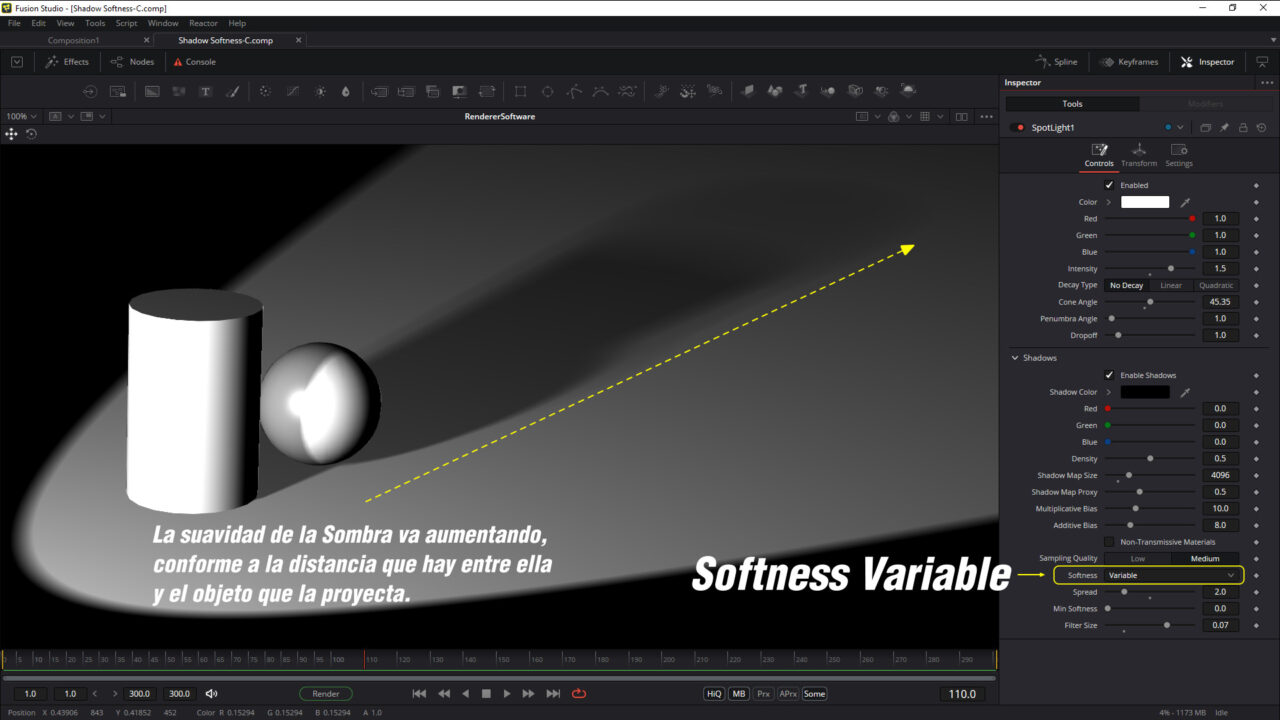
FAST VARIABLE
Esta opción no esta documentada en el Manual de Fusion. Pero por el nombre podemos inferir que hace.
MULTIPLICATIVE Y ADDITIVE BIAS
En Fusion las Sombras son básicamente texturas aplicadas a los objetos en la escena y en ocasiones estás texturas que son mapeadas en los objetos de la escena presentan errores de mapeo o Z-Fighting que pueden verse como una especie de ruido en la superficie en la que hay porciones sombreadas y porciones sin sombras en el mismo lugar del espacio 3D.
Para corregir estos errores visuales se utilizan los sliders de Biasing de los parámetros del nodo Spotlight, que funcionan desplazando la sombra de la superficie en la que se esta aplicando para así evitar que dos objetos, la sombra y la superficie, estén ocupando el mismo sitio al mismo tiempo. Cuando agregamos muy poco el Bias, a veces los objetos producen sombra sobre si mismos y cuando agregamos demasiado, la sombra puede verse como una entidad separada de la superficie donde debería verse.
El orden que debemos seguir al aplicar los Bias es el siguiente, primero ajustaremos el control de Multiplicative Bias, hasta que la mayoría del Z-Fighting este resuelto, después ajustaremos el Additive Bias para eliminar lo que resta. Entre más suave sea la sombra, mas grandes serán los valores de Bias al hacer el ajuste. En ocasiones, para corregir cuadros problemáticos, es posible que los Bias se tengan que animar.
CASILLA DE FORCE ALL MATERIALS NON-TRANSMISIVE
La forma en la que la luz atraviesa materiales semitransparentes juega un importante rol en la forma en la que las sombras son proyectadas por los objetos. Regularmente, la forma en la que trabaja el Transmitancce Behavior esta determinada en las propiedades del Material aplicado a un objeto. Sin embargo, si activamos la casilla de Force All Materials Non Transmissive de los parámetros de una luz Spotlight, esta tomara preponderancia sobre las propiedades que hayamos determinado en los materiales de los objetos.
La mayoria del texto y definiciones son del Manual de Fusion 19, publicado por Blackmagic Design. Yo sólo lo he «traducido/interpretado» y puesto en práctica lo que menciona, agregando algunas cosas con las que me he topado. A grandes rasgos, son sólo unos apuntes y no deben ser considerados cómo algo oficial.
